mentalRay间接照明的使用方法(三)
在之前的教程中,我们学习了间接照明中的基于图像照明和物理阳光和天空,那么今天我们就来学习一下全局照明的应用与基本参数,如果上一篇教程没有看过的小伙伴们,还可以通过下方的传送门跳转过去进行学习的哟。
传送门:
那我们就开始今天的教程内容学习吧!
Global Illumination (全局照明)
功能说明: Global llumination (全局照明)简称GI,就是光子从光源发射出来后,经过与物体进行碰撞反弹,产生全局照明的效果,有Direct llumination (直接照明)和indirect llumnination(间接照明)两种方式。Direct llumination (直接照明)是光源发出的光直接照到物体上的效果,
Maya默认渲染器渲染的就是这种效果; Indirect lumination (间接照明)是光源照射到物体上之后,又经过漫反射照亮其他物体的效果。
操作方法:在Render Settings (渲染设置)窗口中,将Render Using (使用渲染器)设置为mental ray,在Indirect Lighting (间接照明)卷展栏的Global lumination (全局照明)卷展栏中勾选Global llumination ( 全局照明)选项,再在灯光属性编辑器面板的mental ray卷展栏下勾选Caustic and Global lmination (焦散和全局照明)中的Emit Photons (发射光子)选项。
注意:除Ambient Light (环境光)和Volume Light (体积光)外,其他灯光都有mental ray卷展栏。
参数详解:
◎Global Ilumination (全局照明):Global llumination (全局照明)卷展栏如下图所示。
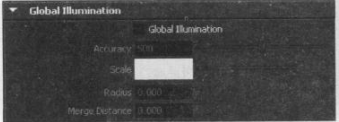
01 Global llumination (全局照明)。
勾选该选项,可以开启Global llumination (全局照明。
02 Accuracy (精确度)。
通过该值来调节全局照明渲染的质量,默认为500。
03 Scale (缩放)。
使用这个设置来控制全局照明间接照明效果的影响,可以使用颜色拾取器或滑块选择一个颜色来设置比例值,默认为关闭状态。
04 Radius (半径)。
控制光子缩放的半径。
05 Merge Distance合并距离 )。
调节该值,可以使当前光子平均化。
灯光属性编辑器面板下的mental ray卷展栏中亦有Global llumination (全局照明)相关的参数设置,如Area Light (面光源),如下图所示,下面对其进行-讲解。
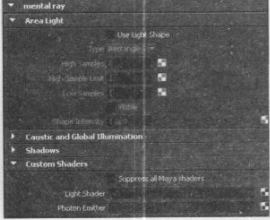
◎Area Light (面光源)
01 Use Light Shape (使用灯光形状。
勾选该选项,为创建-个面光源,默认为勾选状态。
2 Type (类型)。
这是面光源的来源形状,从其下拉列表中选择Rectangle (矩形)、Disc (圆盘)、Sphere(球形)、Cylinder (圆柱体)或User (用户),默认为Rectangle (矩形)选项。如果希望使用自己制作的灯光形状作为默认的灯光形状,则可以选择User (用户)选项,如下图所示。
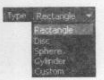
03 High Samples (高采样)。
这代表从灯光发射的采样点的总数,默认为8,增加到大于8的值可以减少颗粒感,但是会增大渲染成本。
04 High Sample Limit (高采样限制)。
可以减少渲染成本和时间,-条光线已经反射或反射数次后,将没有必要使用一个高数值采样点,这个属性代表了反弹次数,光线通过之前应该使用低的采样值代替。
05 Low Samples (低采样)。
默认值为1。
06 Visible (可见)。
如果希望面光源对象在渲染时可见,可以使用该选项,默认为关闭状态。
07 Shape Intensity (形状强度)。
与Visible (可见选项结合使用,当希望面光源在渲染时可见,使用滑块增大或减小面光源对象在渲染中的强度。
注意:除Area Light (面光源)和Spot Light (聚光灯)外,其他灯光都没有Area Light (面光源)卷展栏。
◎Caustic and Global Ilumination (焦散和全局照明):Caustic and Global llumination (焦散和全局照明)卷展栏的参数如下图所示。
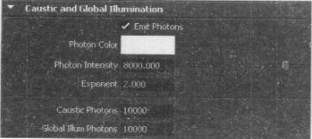
01 Emit Photons (发射光子)。
勾选该选项,光源将发射光子。
02 PhotonColor (光子颜色)。
用来改变当前场景中光子的颜色。
03 Photon Intensity (光子强度)。
控制场景中光子的强度,默认值为8 000。
04 Exponent (指数)。
这类似于衰减,随着强度值的增加而下降。
05 Caustic Photons (焦散光子)。
通过光源生成的光子量,因而存储在光子贴图中,默认值为10 000。
06 Global llum Photons (全局照明光子)。
控制全局照明光子的数量。
◎Shadows (阴影)
Shadows (阴影)卷展栏中的参数如下图所示。
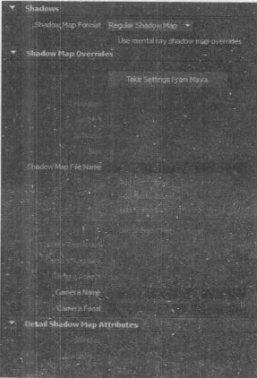
01 Shadow Map Format (阴影贴图格式)。
有Regular Shadow Map (规则阴影贴图)和Detail Shadow Map (细节阴影贴图)两个选项可供选择,如下图所示。
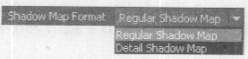
02 Use mental ray shadow map overrides (使用mental ray阴影贴图覆盖)。
如果勾选该选项,阴影贴图通过mental ray生成;如果关闭该选项,阴影贴图通过Maya生成。
03 Shadow Map Overrides (阴影贴图覆盖)。
●Take Sttings From Maya (从Maya设置):单击这个按钮从Maya加载设置。
●Resolution (分辨率) :为阴影贴图设置分辨率。
●Samples (采样) :指定每个像素的采样数。
●Softness (柔和) :确定阴影的柔和度。
●Bias (偏差) :基于每个灯光应用指定的偏差值,从而对阴影深度产生微小的偏移,使阴影位置发生微小的改变。
●Shadow Map File Name ( 阴影贴图文件名称) :在该文本框中输入所产生的阴影贴图的名称。
●Add Light Name (添加灯光名称) :如果想要在阴影贴图中包含灯光的名称,需要勾选该选项。
●Add Scene Name ( 添加场景名称) :如果想要在阴影贴图中包含场景的名称,需要勾选该选项。
●Add FrameExt (添加扩展帧) :如果想要在阴影贴图中包含扩展帧,需要勾选该选项。
●Use Shadow Map Camera (使用阴影贴图摄影机) :使用阴影贴图摄影机来控制平行光的聚焦区域。
●Camera Resolution (摄影机分辨率) :控制阴影贴图摄影机的分辨率,-一个Maya阴影贴图摄影机是方形的。
●Camera Aperture (摄影机光圈) :控制摄影机光圈的广度。
●Camera Aspect (摄影机方位) :控制阴影贴图从x轴分辨率到y轴的分辨率,由于Maya使用一个方形阴影贴图,此值始终为1。
●Camera Name (摄影机名称:为摄影机命名。
●Camera Focal (摄影机焦距) :控制摄影机的焦距,以英寸为单位。对于一一个平行光,它是无限大的。
04 Detail Shadow Map Atributes (细节阴影贴图属性)。
●Samples (采样) :指定每一个像素的采样数,如果设置为0,mental ray内部的默认值将被使用。
●Accuracy (精确度) :确定在一个采样中两个深度值之间需要的距离。
●Alpha:勾选该选项后,将对细节阴影贴图使用该对象色彩传输中的标量强度,从而产生灰度级阴影。
05 Custom Shaders (自定义材质)。
Custom Shaders (自定义材质)卷展栏的参数如下图所示。
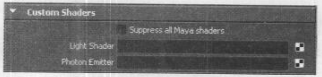
●Suppress all Maya shaders (禁止所有Maya材质) :勾选该选项将会禁用所有Maya材质。
●Light Shader (灯光材质:灯光材质通过使用mi sample_ light或mi trace light函数采样灯光,在光线照射光源时,执行一些计算,然后给出灯光材质效果。
●Photon Emitter (光子发射器) :光子发射器被用于光子跟踪相位,从光源处控制光子的发射。
到这里就是全局照明的全部内容啦,同学们之后也可以自己尝试去调整不同的参数来观察细节的变化!好了,关于间接照明的内容还有很多,小编也将在下一篇的教程中为大家继续放出。
热门课程
专业讲师指导 快速摆脱技能困惑相关文章
多种教程 总有一个适合自己专业问题咨询
你担心的问题,火星帮你解答-
为给新片造势,迪士尼这次豁出去了,拿出压箱底的一众经典IP,开启了梦幻联动朱迪和尼克奉命潜入偏远地带卧底调查 截至11月24日......
-
此前Q2问答环节,邹涛曾将《解限机》首发失利归结于“商业化保守”和“灰产猖獗”,导致预想设计与实际游玩效果偏差大,且表示该游戏......
-
2025 Google Play年度游戏颁奖:洞察移动游戏新趋势
玩家无需四处收集实体卡,轻点屏幕就能开启惊喜开包之旅,享受收集与对战乐趣库洛游戏的《鸣潮》斩获“最佳持续运营游戏”大奖,这不仅......
-
说明:文中所有的配图均来源于网络 在人们的常规认知里,游戏引擎领域的两大巨头似乎更倾向于在各自赛道上激烈竞争,然而,只要时间足......
-
在行政服务优化层面,办法提出压缩国产网络游戏审核周期,在朝阳、海淀等重点区将审批纳入综合窗口;完善版权服务机制,将游戏素材著作......
-
未毕业先就业、组团入职、扎堆拿offer...这种好事,再多来一打!
众所周知,火星有完善的就业推荐服务图为火星校园招聘会现场对火星同学们来说,金三银四、金九银十并不是找工作的唯一良机火星时代教育......

 火星网校
火星网校
















